โทรศัพท์พับได้ล่าสุด – มองให้ลึกถึง Samsung Galaxy Z Fold 5

คุณกำลังมองหาซื้อโทรศัพท์ที่สามารถพับได้อยู่หรือเปล่า? มาค้นหาว่า Samsung Galaxy Z Fold 5 มีอะไรบ้างที่น่าสนใจ.

คุณได้รับข้อความแสดงข้อผิดพลาด “ไม่ได้จัดเตรียมซิม” หรือ “ไม่ได้จัดเตรียมซิม mm#2” เมื่อคุณใส่ซิมการ์ดในโทรศัพท์ของคุณหรือไม่ อ่านบทความนี้เพื่อเรียนรู้สาเหตุที่คุณได้รับข้อความแสดงข้อผิดพลาดนี้และวิธีแก้ปัญหาที่เป็นไปได้ 8 ข้อ
ข้อผิดพลาดนี้บอกคุณอย่างหนึ่ง: โทรศัพท์ของคุณไม่รู้จักซิมการ์ด ดังนั้น คุณจะไม่สามารถส่งหรือรับข้อความเสียงใช้ข้อมูลมือถือ หรือทำกิจกรรมอื่นๆ ที่ต้องใช้ซิมการ์ด หากสิ่งนี้อธิบายถึงสถานการณ์ปัจจุบันของคุณ โปรดดูขั้นตอนการแก้ปัญหาด้านล่าง

แต่ก่อนอื่น เรามาขยายความเกี่ยวกับข้อผิดพลาดนี้และสาเหตุของมันกันก่อน
ซิมไม่ได้เตรียมใช้งานหมายถึงอะไร
เมื่ออุปกรณ์ Android หรือ iOS แจ้งว่าไม่ได้จัดสรรซิม แสดงว่ามีปัญหาในการป้องกันไม่ให้เชื่อมต่อกับเครือข่ายผู้ให้บริการของซิมการ์ด หากเป็นซิมการ์ดใหม่ อาจยังไม่ได้ลงทะเบียนหรือเปิดใช้งานโดยผู้ให้บริการเครือข่าย
นอกจากนี้ คุณอาจพบข้อผิดพลาดนี้หาก:
แล้วคุณจะแก้ไขข้อผิดพลาดนี้ได้อย่างไร? มาเริ่มกันเลย
1. เปิดใช้งานโหมดเครื่องบิน
ให้โทรศัพท์ของคุณอยู่ในโหมดเครื่องบินรอสักครู่ แล้วปิดเครื่อง (โหมดเครื่องบิน) ซึ่งจะรีเฟรชการเชื่อมต่ออุปกรณ์ของคุณกับผู้ให้บริการมือถือและกำจัดข้อผิดพลาด "SIM ไม่ได้จัดเตรียม"
เปิดแถบการแจ้งเตือนของโทรศัพท์ (สำหรับ Android) หรือศูนย์ควบคุม (สำหรับ iPhone) แล้วแตะไอคอนเครื่องบิน
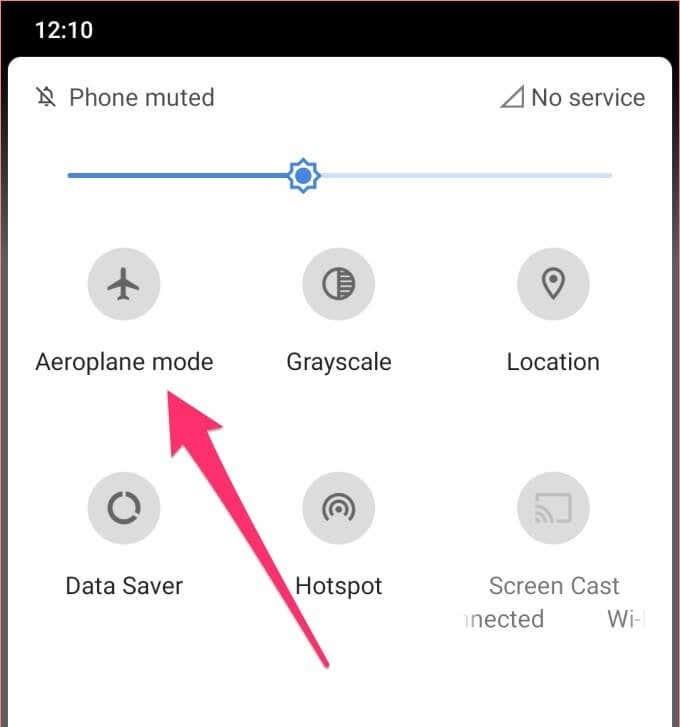
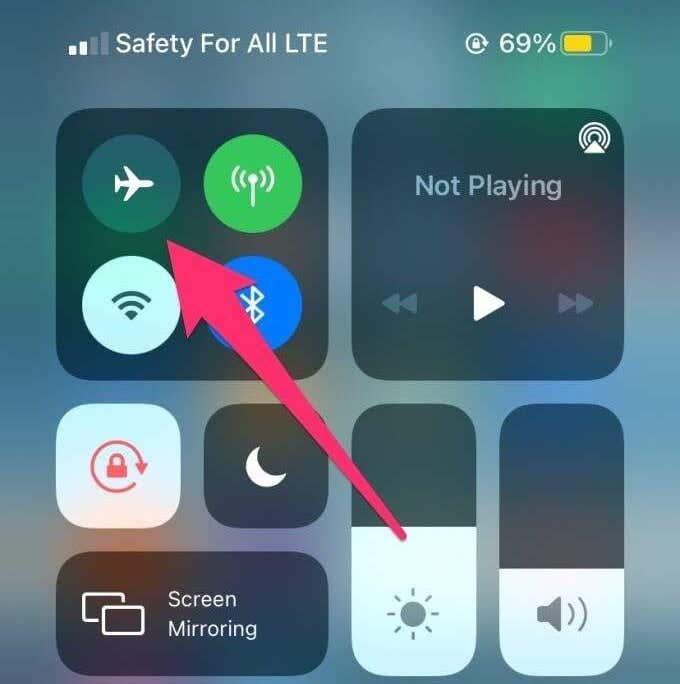
รอสักครู่แล้วแตะไอคอนเดียวกันเพื่อปิดโหมดเครื่องบิน ลองใช้เคล็ดลับถัดไปหากโทรศัพท์ของคุณยังคงแสดงข้อความแสดงข้อผิดพลาด
2. รีสตาร์ทโทรศัพท์
การรีบูตโทรศัพท์ของคุณสามารถแก้ไขปัญหานี้ได้ เมื่อเปิดโทรศัพท์อีกครั้ง ให้รอสองสามนาทีเพื่อให้ซิมเปิดใช้งานบนเครือข่ายผู้ให้บริการ หากวิธีนี้ไม่สามารถแก้ปัญหาได้ ก็ถึงเวลาซักผ้าให้เสร็จ
3. ล้างซิมการ์ดและพอร์ตซิม
โทรศัพท์ของคุณอาจตรวจหาและเปิดใช้งานซิมการ์ดไม่สำเร็จหากมีสิ่งแปลกปลอมอยู่ในถาดซิม สล็อต/พอร์ตซิม หรือในตัวซิมเอง เรากำลังพูดถึงสิ่งสกปรก สิ่งสกปรก ฝุ่น ฯลฯ โดยวัสดุแปลกปลอม ตรวจสอบให้แน่ใจว่าซิมการ์ดและพอร์ต SIM ของคุณไม่มีวัสดุเหล่านี้

นำถาดซิมของโทรศัพท์ออกและทำความสะอาดทั้งซิมการ์ดและพอร์ต ก่อนที่คุณจะทำเช่นนั้น เราขอแนะนำให้ปิดอุปกรณ์ของคุณ
ใช้ผ้านุ่มและแห้งทำความสะอาดหน้าสัมผัสสีทองของซิมการ์ด ทำเช่นเดียวกันกับถาดและช่องเสียบซิมการ์ด จงทำตัวให้อ่อนโยนที่สุดเท่าที่จะทำได้ อย่าออกแรงกดมากเกินไปขณะทำความสะอาดช่องใส่ซิมการ์ด เพื่อไม่ให้หน้าสัมผัสโลหะหัก
สำหรับพอร์ตซิมการ์ดแบบกลวง คุณสามารถเป่าฝุ่นออกโดยใช้ลมอัด อย่าเป่าลมเข้าไปในพอร์ตด้วยปากของคุณ ไอน้ำจากลมหายใจของคุณอาจทำให้พอร์ตเสียหายได้ ใส่ซิมการ์ดกลับเข้าไปใหม่และตรวจสอบให้แน่ใจว่าได้ติดตั้งบนถาดซิมอย่างถูกต้องและเสียบเข้ากับพอร์ตอย่างถูกต้อง
4. ลองพอร์ตหรือโทรศัพท์อื่น
ในสมาร์ทโฟนแบบสองซิมบางรุ่น ข้อความแสดงข้อผิดพลาดจะระบุถึงซิมการ์ดที่ผิดพลาด ตัวอย่างเช่น “ไม่ได้จัดเตรียมซิม 1” หรือ “ไม่ได้จัดเตรียมซิม 2” เปลี่ยน SIM การ์ดที่ได้รับผลกระทบเป็นช่อง SIM อื่นบนโทรศัพท์ของคุณ และตรวจสอบว่าสามารถแก้ไขปัญหาได้หรือไม่

หากข้อผิดพลาดยังคงอยู่ ให้ลองใส่ซิมการ์ดในสมาร์ทโฟนเครื่องอื่น หากใช้งานได้ แสดงว่ามีบางอย่างผิดปกติกับช่องใส่ซิมการ์ดหรือเสาอากาศของโทรศัพท์ ไปที่ศูนย์บริการที่ได้รับอนุญาตเพื่อตรวจสอบโทรศัพท์ของคุณว่าฮาร์ดแวร์เสียหายหรือไม่
อย่างไรก็ตาม หากอุปกรณ์อื่นไม่รู้จักซิมการ์ดด้วย คุณควรติดต่อผู้ให้บริการเครือข่ายมือถือของคุณ (ดูวิธีที่ #7)
5. ติดตั้งการอัปเดตการตั้งค่าผู้ให้บริการ
หากมีการอัพเดทการตั้งค่าผู้ให้บริการสำหรับโทรศัพท์ของคุณ การติดตั้งจะช่วยแก้ไขปัญหาได้ การตั้งค่าผู้ให้บริการมีฟังก์ชันที่หลากหลาย เมื่อผู้ให้บริการเครือข่ายมือถือของคุณแนะนำคุณสมบัติใหม่ เช่น การโทรผ่าน Wi-Fiฟีเจอร์เหล่านั้นจะเปิดตัวไปยังอุปกรณ์ของคุณผ่านการอัปเดตการตั้งค่าของผู้ให้บริการ การตั้งค่าเซลลูลาร์เหล่านี้มีการกำหนดค่าที่ขับเคลื่อนฟังก์ชันพื้นฐาน เช่น การโทร ข้อมูลมือถือ SMS ฮอตสปอตส่วนบุคคล ฯลฯ บนโทรศัพท์ของคุณ
การแก้ไขข้อบกพร่องที่แก้ไขปัญหาการเชื่อมต่อเซลลูลาร์ยังเผยแพร่ไปยังโทรศัพท์ของคุณผ่านการอัปเดตการตั้งค่าของผู้ให้บริการ โดยปกติแล้ว การอัปเดตเหล่านี้จะได้รับการติดตั้งโดยอัตโนมัติเมื่อคุณใส่ซิมการ์ดใหม่ลงในโทรศัพท์ของคุณ บางครั้ง คุณจะได้รับคำแนะนำให้คุณติดตั้งการอัปเดตเซลลูลาร์
ในบางครั้ง คุณจะต้องตรวจหาการอัปเดตการตั้งค่าเซลลูลาร์ด้วยตนเอง ทำตามขั้นตอนด้านล่างเพื่อดำเนินการให้เสร็จสิ้น
หมายเหตุ:การติดตั้งการอัปเดตการตั้งค่าผู้ให้บริการต้องใช้การเชื่อมต่อ Wi-Fi หรือข้อมูลมือถือ
ติดตั้งการอัปเดตการตั้งค่าผู้ให้บริการบน iPhone
ไปที่การตั้งค่า > ทั่วไป > เกี่ยวกับและตรวจสอบตัวเลือกเพื่ออัปเดตการตั้งค่าผู้ให้บริการ หากคุณไม่พบตัวเลือกนี้ในหน้า แสดงว่า iPhone ของคุณมีการตั้งค่าผู้ให้บริการล่าสุด
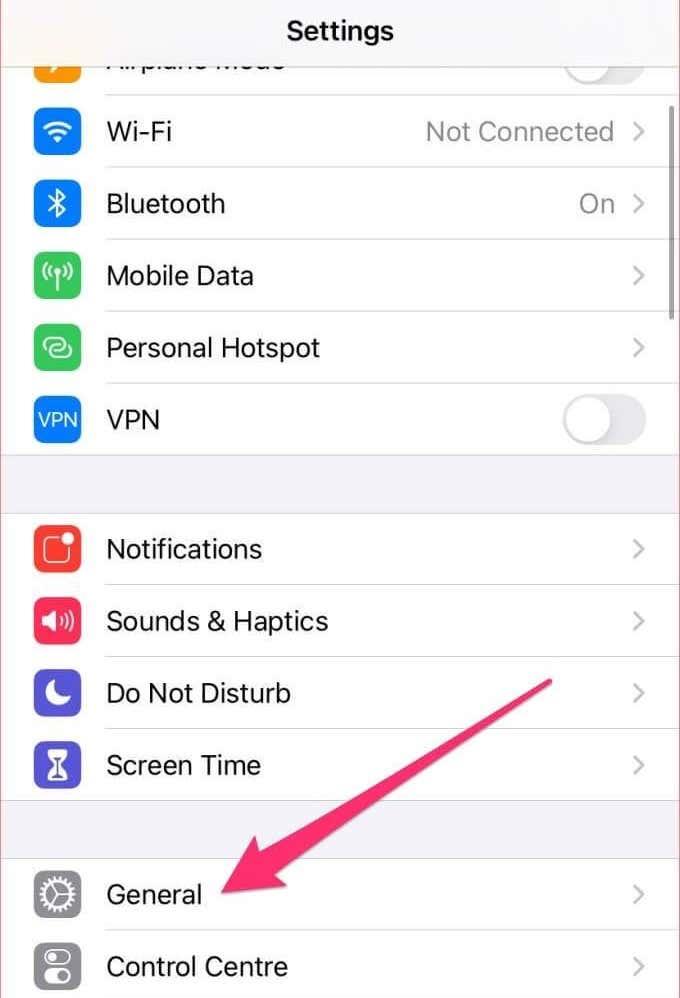
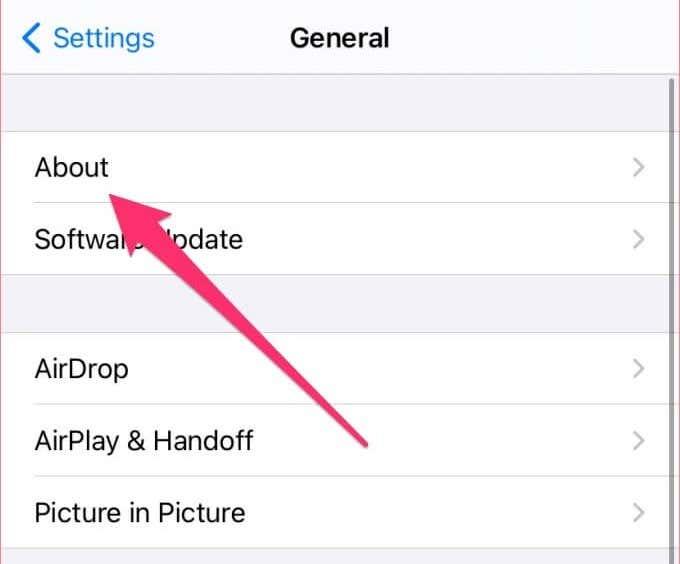
ติดตั้งการอัปเดตการตั้งค่าผู้ให้บริการบน Android
ไปที่การตั้งค่า > เกี่ยวกับโทรศัพท์และมองหาปุ่มอัปเดตโปรไฟล์ ในอุปกรณ์ Android บางรุ่น คุณจะพบตัวเลือกนี้ในหน้าการอัปเดตระบบ ไปที่การตั้งค่า > ระบบ>ขั้นสูง > การอัปเดตระบบ
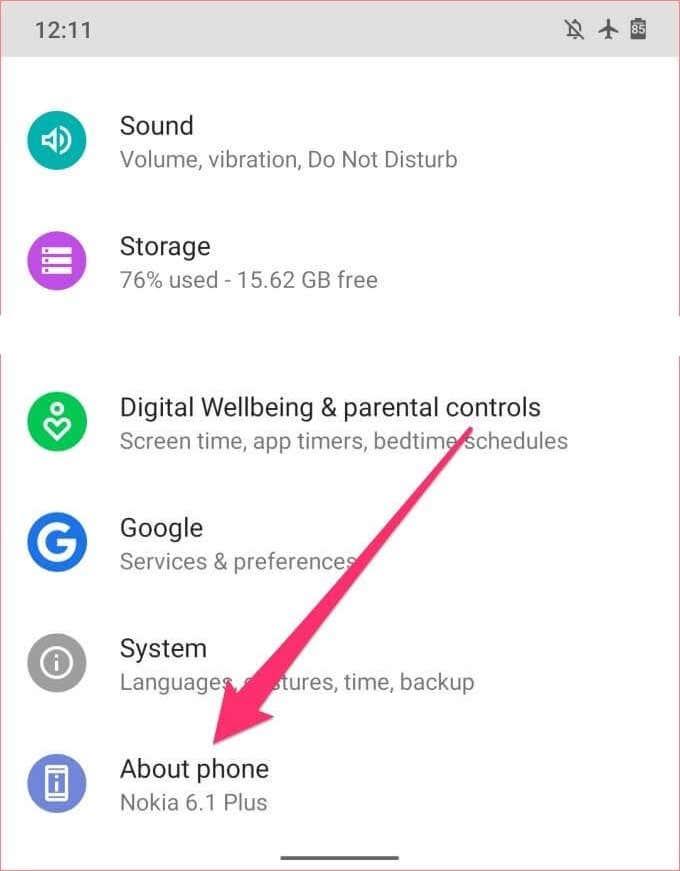
หากคุณไม่พบการอัปเดตการตั้งค่าผู้ให้บริการในทั้งสองหน้า ให้ตรวจสอบว่าโทรศัพท์ของคุณมีหน้าการตั้งค่าผู้ให้บริการเฉพาะหรือไม่ คุณอาจพบสิ่งนี้ในการตั้งค่า > เครือข่ายมือถือ > การตั้งค่าผู้ให้บริการ ยังดีกว่าค้นหา "การตั้งค่าผู้ให้บริการ" โดยใช้ช่องค้นหาในหน้าการตั้งค่า
โทรศัพท์ของคุณมักจะติดตั้งการตั้งค่าผู้ให้บริการล่าสุด หากคุณไม่พบตัวเลือกในการอัปเดตด้วยตนเอง
6. อัปเดตแอป Carrier Services (สำหรับ Android)
ระบบปฏิบัติการ Android มีแอพเฉพาะที่จัดการการจับมือผ่านมือถือระหว่างโทรศัพท์และเครือข่ายผู้ให้บริการของคุณ เรียกว่าแอป Carrier Services คุณอาจได้รับข้อผิดพลาด "ไม่ได้จัดเตรียมซิม" หากแอปมีจุดบกพร่องที่ทำให้โทรศัพท์ของคุณไม่สามารถสื่อสารกับผู้ให้บริการเครือข่ายมือถือได้
ทำตามขั้นตอนด้านล่างเพื่ออัปเดตแอปบริการของผู้ให้บริการบนสมาร์ทโฟน Android ของคุณ
1. ไปที่การตั้งค่าและเลือกแอปและการแจ้งเตือน
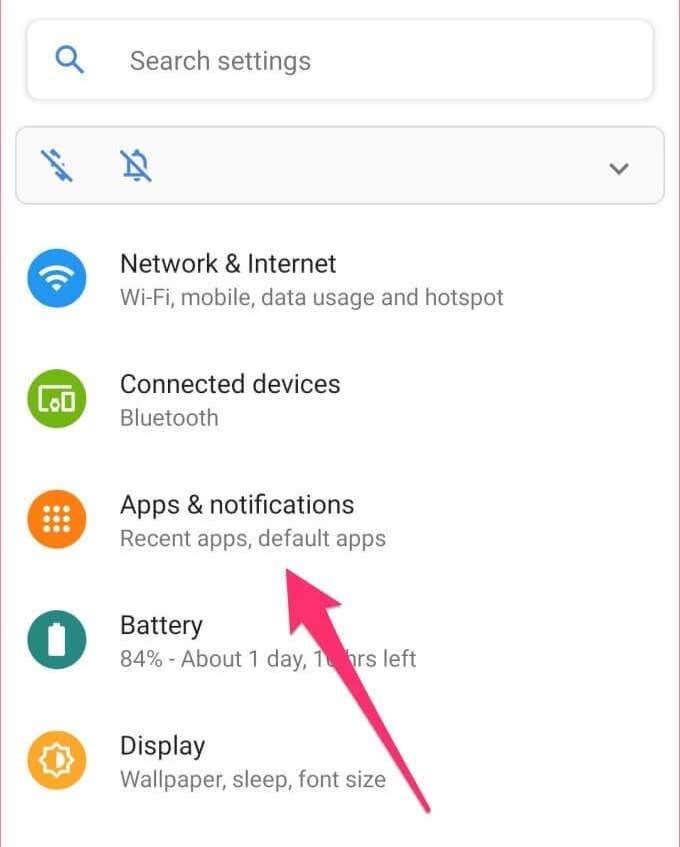
2. แตะ ดู แอปทั้งหมด
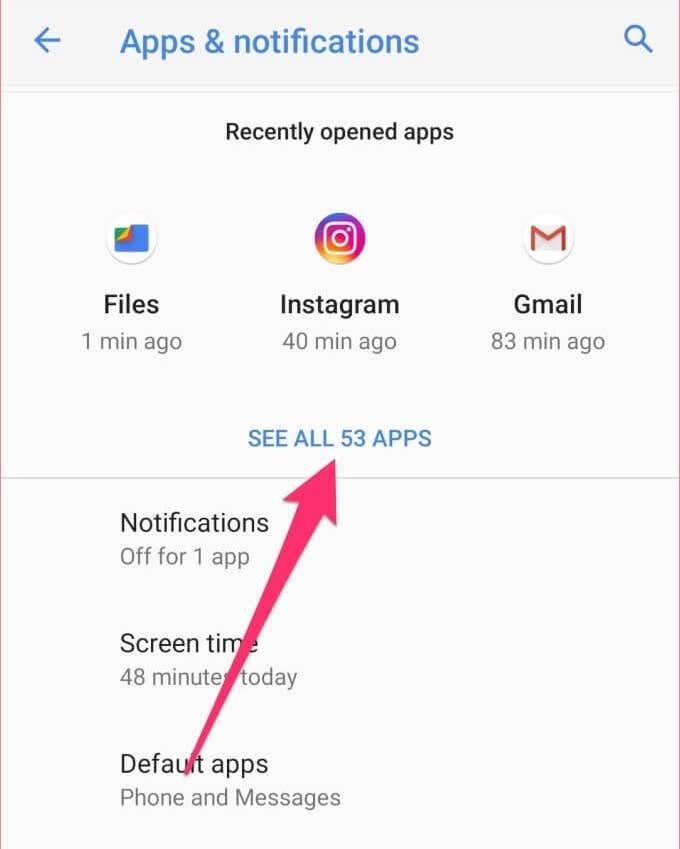
หมายเหตุ:อุปกรณ์ Android บางรุ่นมีตัวเลือกนี้เป็นข้อมูลแอป
3. ถัดไป แตะไอคอนเมนูสามจุดที่มุมขวาบนของหน้า แล้วเลือกแสดงระบบ
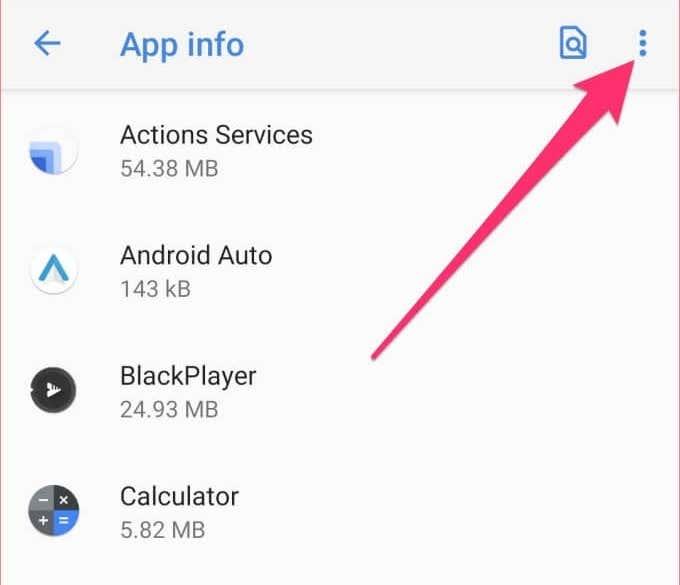
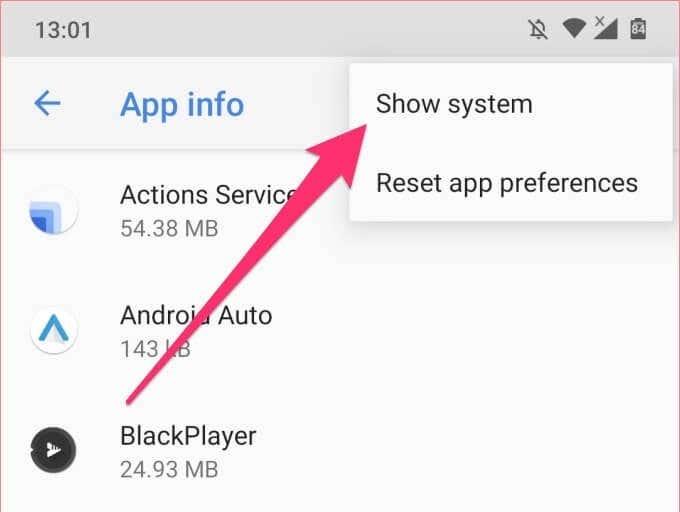
4. เลื่อนผ่านแอพและเลือกCarrier Services
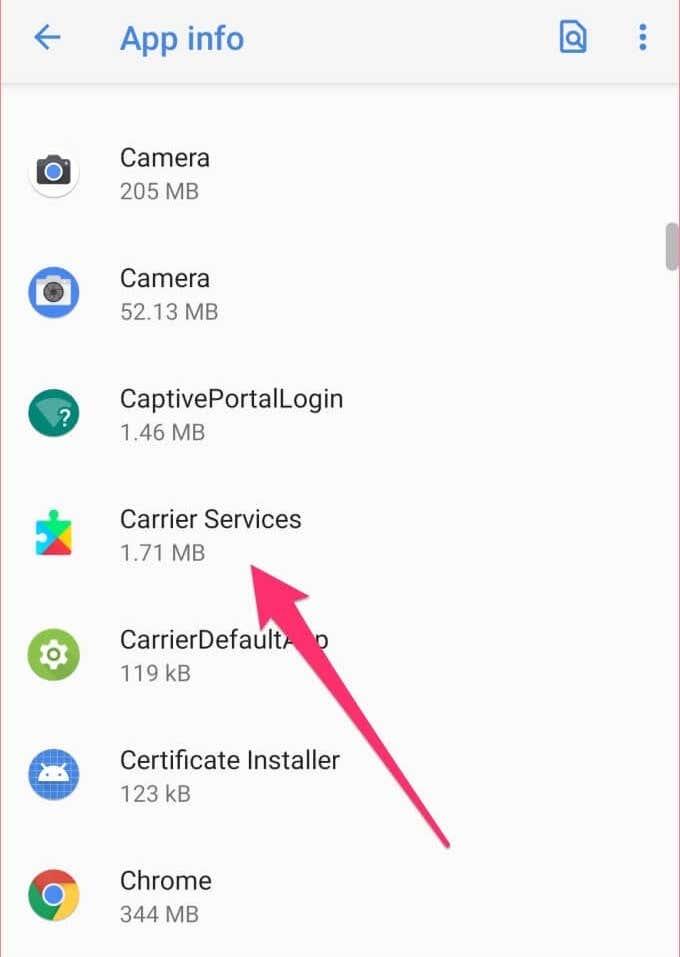
5. แตะตัวเลือกแบบเลื่อนลงขั้นสูง
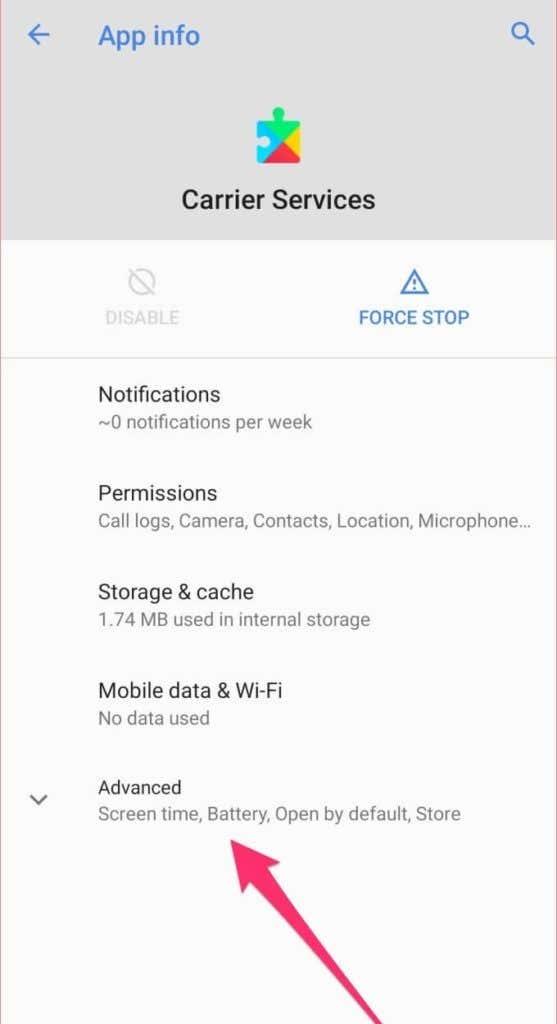
6. เลื่อนไปที่ส่วน Store แล้วแตะApp details
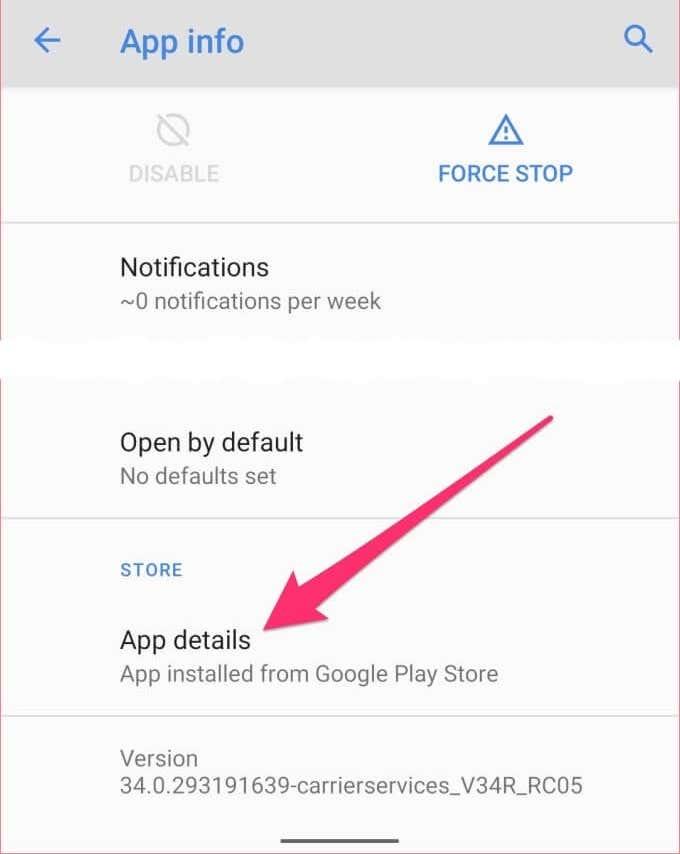
ซึ่งจะนำคุณไปยังหน้าแอพ Carrier Services ใน Google Play Store
7. แตะ ปุ่ม อัปเดตเพื่อติดตั้งแอปเวอร์ชันล่าสุดบนโทรศัพท์ของคุณ
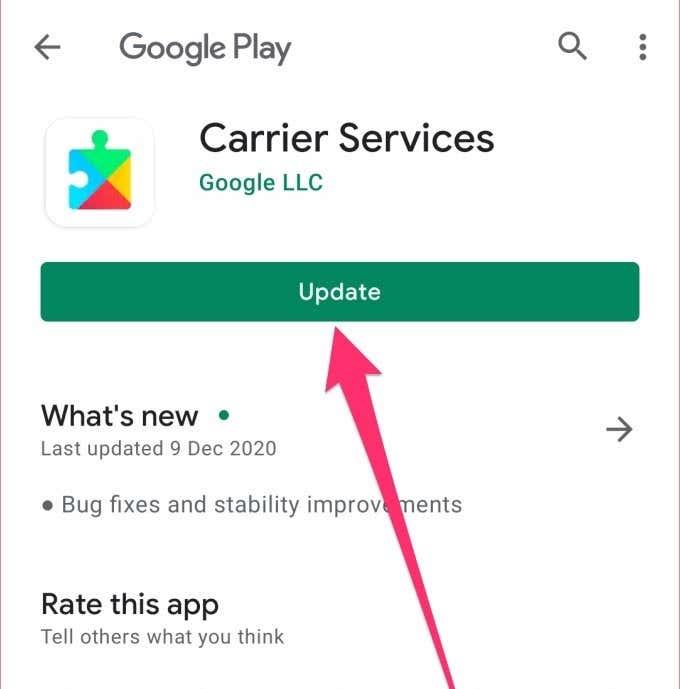
หากข้อผิดพลาด “ไม่ได้จัดเตรียมซิม” ยังคงอยู่หลังจากอัปเดตแอป ให้รีสตาร์ทโทรศัพท์และดูว่าช่วยได้หรือไม่
7. ติดต่อผู้ให้บริการซิมการ์ด
หากไม่มีแนวทางใดที่กล่าวถึงข้างต้นแก้ไขปัญหาได้ คุณมีไพ่ใบสุดท้ายให้เล่น: ขอความช่วยเหลือ! ติดต่อบริษัทผู้ให้บริการโทรศัพท์มือถือของคุณ (ทางอีเมล โซเชียลมีเดีย หรือโทรศัพท์) เพื่อขอความช่วยเหลือเพิ่มเติม สอบถามว่าซิมการ์ดของคุณเปิดใช้งานอยู่หรือลงทะเบียนในเครือข่ายของพวกเขาหรือไม่ และแจ้งให้พวกเขาทราบขั้นตอนที่คุณดำเนินการจนถึงตอนนี้เพื่อแก้ไขปัญหา
คืนค่าฟังก์ชันการทำงานของซิมการ์ดได้อย่างง่ายดาย
หวังว่าคุณจะสามารถใช้งานซิมการ์ดของคุณได้อีกครั้ง หากคุณยังคงประสบปัญหากับข้อผิดพลาด “ไม่ได้จัดเตรียมซิม” แม้จะติดต่อผู้ให้บริการเครือข่ายของคุณแล้ว คุณอาจต้องเปลี่ยนซิมใหม่
คุณกำลังมองหาซื้อโทรศัพท์ที่สามารถพับได้อยู่หรือเปล่า? มาค้นหาว่า Samsung Galaxy Z Fold 5 มีอะไรบ้างที่น่าสนใจ.
Samsung Galaxy Z Fold 5 เป็นหนึ่งในอุปกรณ์ที่น่าตื่นเต้นที่สุดในปี 2023 มาพร้อมกับหน้าจอพับขนาด 7.6 นิ้ว และหน้าจอแสดงผลด้านหน้า 6.2 นิ้ว
เคยอยู่ในสถานการณ์ที่คุณเข้าใจผิดว่าโทรศัพท์ของคนอื่นดังขึ้นเพราะมีเสียงเรียกเข้าเริ่มต้นเหมือนกัน Android ช่วยให้สามารถปรับแต่งได้มากมายและรวมถึงความสามารถในการเปลี่ยนเสียงเรียกเข้าของคุณ
การติดตามตำแหน่งดูเหมือนจะเกิดขึ้นในเกือบทุกแอปที่คุณใช้ การรู้สึกเหมือนมีคนแอบดูว่าคุณอยู่ที่ไหนหรือกำลังจะไปอาจกระตุ้นความวิตกกังวลได้
Instagram พึ่งพาเนื้อหามัลติมีเดีย เช่น ภาพถ่ายและวิดีโอ ดังนั้นแอปจึงต้องการสภาพแวดล้อมที่เหมาะสมในการทำงาน หากทรัพยากรใดขาดหายไปหรือมีข้อบกพร่อง คุณจะพบว่า Instagram นั้นทำงานช้าบน iPhone หรือโทรศัพท์ Android ของคุณ
หากคุณเป็นผู้ใช้ Chrome บนพีซีหรือ Mac คุณอาจใช้ส่วนขยาย Chrome ที่ยอดเยี่ยมจำนวนหนึ่งอยู่แล้วซึ่งช่วยขยายฟังก์ชันการทำงาน น่าเสียดายที่ผู้ใช้ Chrome บน Android ไม่มีความหรูหรานี้ เนื่องจากส่วนขยายจำกัดเฉพาะ Chrome เวอร์ชันเดสก์ท็อป
การรีสตาร์ทโทรศัพท์มีประโยชน์มากมาย โดยจะรีเฟรชระบบปฏิบัติการของโทรศัพท์และแก้ไขปัญหาเกี่ยวกับประสิทธิภาพและการทำงานผิดปกติใน Android
คลิปบอร์ดคือที่ที่อุปกรณ์ Android ของคุณจัดเก็บรายการที่คัดลอกล่าสุด ซึ่งช่วยให้คุณคัดลอกและวางข้อความ รูปภาพ ไฟล์ และอื่นๆ ได้อย่างง่ายดาย
โหมด Android Picture in Picture (PiP) เป็นคุณสมบัติพิเศษที่ช่วยให้คุณดูวิดีโอในหน้าต่างซ้อนทับขนาดเล็กที่มุมของหน้าจอขณะที่คุณข้ามจากแอปหนึ่งไปยังอีกแอปหนึ่ง ด้วยวิธีนี้ คุณสามารถดู Netflix หรือค้นหาบางอย่างใน Google ในขณะที่แชทกับเพื่อนในแอปอื่นได้
เว็บเบราว์เซอร์ที่สำคัญทั้งหมดสำหรับ Android ได้รับการอัปเดตอย่างต่อเนื่องซึ่งแนะนำคุณสมบัติใหม่ในขณะที่ปรับปรุงประสิทธิภาพและความเสถียร การอัปเดตยังมีบทบาทสำคัญในการปรับปรุงความปลอดภัยของเบราว์เซอร์ ทำให้คุณต้องติดตั้งการอัปเดตเหล่านี้
โลกสมัยใหม่ได้พัฒนาสมองที่สองและเก็บไว้ในกระเป๋าของพวกเขา เรามีตัวเองและชีวิตมากมายบนโทรศัพท์ของเรา จนความคิดที่จะทำโทรศัพท์หายและเปิดโทรศัพท์ใหม่เปล่าๆ อาจเป็นเรื่องที่น่าตกใจ
Instagram ให้คุณแชร์เนื้อหาสั้น ๆ แบบอินเทอร์แอคทีฟกับผู้ชมของคุณผ่านสตอรี่ รูปภาพ วิดีโอ เพลง โพล แบบทดสอบ คุณสามารถแชร์ได้ทั้งหมด
ป๊อปอัปคือโฆษณาหรือการแจ้งเตือนที่ไม่พึงประสงค์ที่แสดงบนโทรศัพท์ของคุณขณะเลื่อนดูหน้าเว็บหรือใช้แอป แม้ว่าป๊อปอัปบางรายการจะไม่เป็นอันตราย แต่แฮ็กเกอร์ก็ใช้ป๊อปอัปหลอกลวงเป็นเทคนิคฟิชชิงเพื่อขโมยข้อมูลส่วนตัวจากอุปกรณ์ของคุณ
คุณมักจะได้รับข้อความที่ไม่ต้องการจากนักการตลาดทางโทรศัพท์หรือบอทหรือไม่ เราจะแสดงวิธีบล็อกไม่ให้ผู้อื่นส่งข้อความสแปมบนสมาร์ทโฟน Android ของคุณ
สมาร์ทโฟนเป็นการซื้อที่มีราคาแพง และสิ่งที่ต้องทำก็แค่เหตุการณ์ร้ายๆ ครั้งเดียวที่จะทุบหน้าจอโทรศัพท์เครื่องใหม่ของคุณให้เป็นล้านชิ้น ต้องมีบางสิ่งที่คุณสามารถทำได้เพื่อรักษาคุณภาพและความสมบูรณ์ของโทรศัพท์ของคุณ
หากคุณมี iPhone รุ่นใหม่ คุณอาจสังเกตเห็นว่าเมื่อคุณถ่ายภาพด้วยกล้อง จะมีแถบสีดำที่ด้านใดด้านหนึ่งของภาพเสมอ หน้าจอ iPhone มีอัตราส่วนภาพที่แตกต่างจากภาพถ่าย ดังนั้นภาพจึงไม่เต็มหน้าจอ
Google ออก Android เวอร์ชันใหม่ทุกปี Android ทุกรุ่นมีคุณสมบัติเฉพาะ เครื่องมือ การควบคุมการช่วยสำหรับการเข้าถึง โปรโตคอลความปลอดภัย ฯลฯ
โทรศัพท์ Android สามารถช้าลงได้ตามการใช้งานและอายุ ในที่สุด ก็เริ่มล้า และแบตเตอรี่หมดเร็วขึ้น
แม้ว่าอุปกรณ์ Android รุ่นใหม่จะมีพื้นที่เก็บข้อมูลเพิ่มขึ้น แต่นั่นไม่ได้หมายความว่าจะเป็นไปไม่ได้ที่จะเติมขยะในอุปกรณ์ของคุณ การดาวน์โหลดที่ถูกลืมไปนาน ไฟล์แคชเสียหาย รูปภาพที่ซ้ำกัน มีไฟล์ขยะทุกประเภทบนอุปกรณ์ Android ของคุณ ซึ่งอาจเริ่มเต็มพื้นที่เก็บข้อมูลของคุณหากไม่มีการบำรุงรักษาตามปกติ
สมาร์ทโฟนมาพร้อมกับแอปที่ติดตั้งไว้ล่วงหน้าจำนวนมากซึ่งออกแบบมาเพื่อเพิ่มความสะดวกหรือฟังก์ชันการทำงาน ปัญหาคือพวกมันไม่เป็นที่ต้องการเสมอไป และบริษัทสมาร์ทโฟนชอบทำให้ยากต่อการถอดออก
หากแอพและโปรแกรมที่ไม่ได้ปักหมุดกลับมาที่แถบงาน คุณสามารถแก้ไขไฟล์ Layout XML และนำบรรทัดกำหนดเองออกไปได้
ลบข้อมูลที่บันทึกจากการเติมข้อมูลอัตโนมัติของ Firefox โดยทำตามขั้นตอนง่าย ๆ และรวดเร็วสำหรับอุปกรณ์ Windows และ Android.
ในบทเรียนนี้ เราจะแสดงวิธีการรีเซ็ตแบบซอฟต์หรือฮาร์ดบน Apple iPod Shuffle.
มีแอปที่ยอดเยี่ยมมากมายบน Google Play ที่คุณไม่สามารถช่วยได้แต่ต้องสมัครสมาชิก หลังจากนั้นรายการนั้นจะเพิ่มขึ้น และคุณจะต้องจัดการการสมัครสมาชิก Google Play ของคุณ
การค้นหาไพ่ที่ถูกต้องเพื่อชำระเงินในกระเป๋าของคุณอาจเป็นเรื่องยุ่งยาก ในช่วงไม่กี่ปีที่ผ่านมา บริษัทต่างๆ ได้พัฒนาและเปิดตัวโซลูชันการชำระเงินแบบไม่สัมผัส
การลบประวัติการดาวน์โหลด Android ช่วยเพิ่มพื้นที่จัดเก็บและยังมีประโยชน์อื่น ๆ อีกมากมาย นี่คือขั้นตอนที่ต้องทำตาม.
คู่มือนี้จะแสดงวิธีลบภาพถ่ายและวิดีโอจาก Facebook โดยใช้ PC, อุปกรณ์ Android หรือ iOS.
เราใช้เวลาสั้นๆ กับ Galaxy Tab S9 Ultra และมันเป็นแท็บเล็ตที่สมบูรณ์แบบสำหรับการจับคู่กับคอมพิวเตอร์Windows ของคุณหรือ Galaxy S23
ปิดเสียงข้อความกลุ่มใน Android 11 เพื่อควบคุมการแจ้งเตือนสำหรับแอพ Messages, WhatsApp และ Telegram.
ล้างประวัติ URL บนแถบที่อยู่ใน Firefox และเก็บเซสชันของคุณให้เป็นส่วนตัวโดยทำตามขั้นตอนที่เร็วและง่ายเหล่านี้.



























